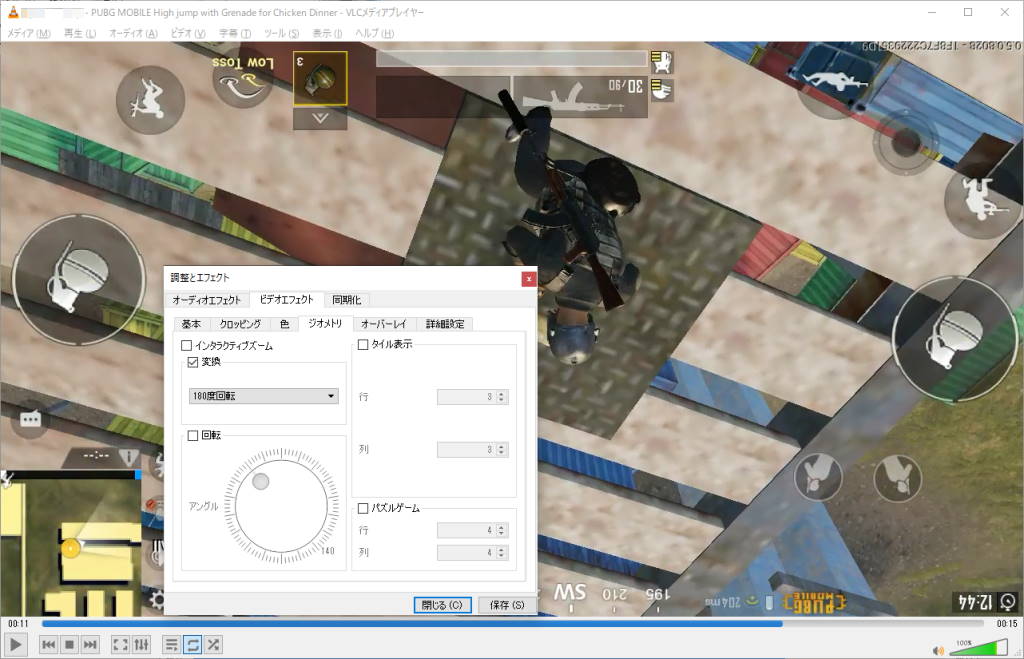
スマートフォンで撮った動画やインターネット上の動画を再生しようとしたところ、画面が回転していて正常に再生できない、なんて場面に遭遇したことはないだろうか。特にスマートフォンでは画面の縦横が正常に認識できずに画面が回転したままになる事もある。
そういった場合には動画編集ソフトで画面を回転させれば元に戻るが、動画編集ソフトが手元にない人も多いだろう。そういう場合には動画プレイヤー側で強制的に画面を回転させることで正常に再生することができる。
このページでは VLC メディアプレイヤーを利用して動画の回転や上下左右反転などを行う方法を紹介する。
VLC で動画を90度回転や上下左右反転する方法
VLC で動画の回転や反転を行うには、メニューの「ツール」より「エフェクトとフィルター」を開こう。もしくは Ctrl-E のショートカットキーでも開ける。
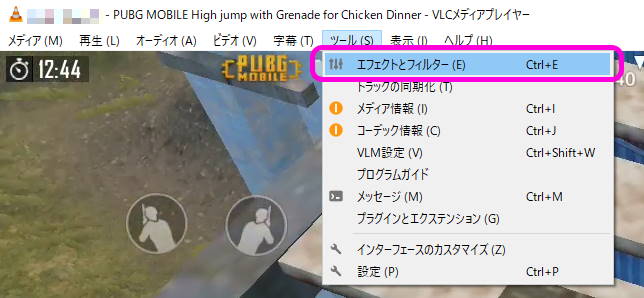
「エフェクトとフィルター」にある「ビデオエフェクト」タブ内の「ジオメトリ」という項目を選択しよう。
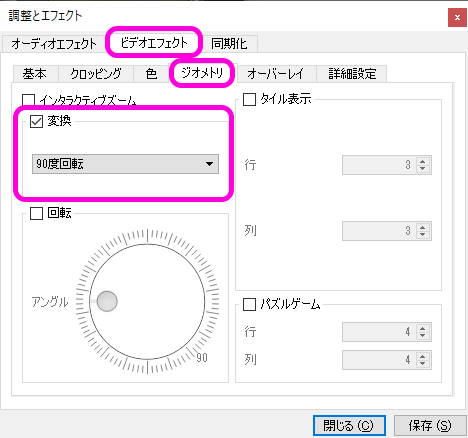
そうすると、このような画面が表示されると思う。
画面を回転・反転したい場合には、左上の「変換」にチェックを入れ、セレクトボックスの中から回転・反転を選択しよう。以下の7種類の操作を選択できる。
- 90度回転
- 180度回転
- 270度回転
- 水平方向反転
- 垂直方向反転
- 入れ替え
- 入れ替えしない
例えばスマートフォンで動画を撮影したら画面が回転したままになった、という場合には画面の向きに応じて「〇〇度回転」を選択しよう。ちなみに「入れ替え」を選択すると90度回転した状態でさらに反転を行うようだ。
角度を一度ずつ細かく調整したい場合には、「変換」の下にある「回転」にチェックを入れよう。
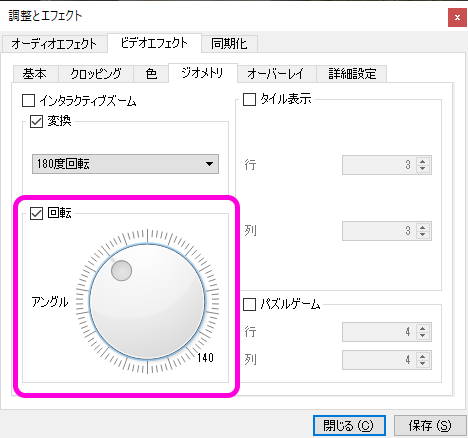
そうすると、ダイヤルにより角度を一度ずつ細かく調節できる。こちらは微調整を行う際に便利だ。
これらの変更は即座に反映され、「閉じる」ボタンを押すとエフェクトのウインドウも閉じる。その際「保存」を押すとその設定が VLC に記憶され、再度 VLC を起動したときにも動画が回転や反転したままになる。
動画そのものを回転・反転する方法
VLC では画面を回転・反転して再生する事はできても動画を保存する事はできない。動画そのものを回転・反転したい場合には動画編集用のソフトウェアを利用しよう。例えば、以下にある VideoProc というアプリを利用すると簡単に動画の回転や反転を行うことができる。
誰でも簡単に動画編集ができるアプリ VideoProc[PR] | Lonely Mobiler
動画編集ソフトは様々な種類があるので色々試してみると良さそうだ。
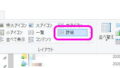
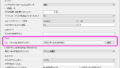
コメント